
Samsung Galaxy Z Flip 6 のカバー ディスプレイでアプリを使いたいですか? Flip 6 は、前モデルの Flip 5 と同じ 3.4 インチのカバー スクリーンを備えています。箱から出してすぐに、通知の確認や応答、電話の応答、音楽のコントロール、自撮りの撮影、さらにはさまざまなウィジェットの使用まで、携帯電話を開かなくてもすべて行えます。
ただし、注意点があります。デフォルトでは、カバー画面のアプリ機能は制限されています。[設定] > [高度な機能] > [Labs] > [カバー画面で許可するアプリ]に移動してリストを少し拡張し、マップ、メッセージ、WhatsApp、Netflix、YouTube などのアプリをカバー画面で有効にすることができます。ただし、それだけです。
でも心配しないでください。Samsung は、Good Lock モジュールの 1 つに、より多くのアプリを実行する機能を隠しています。Good Lock について聞いたことがない方のために説明すると、これは携帯電話のさまざまな便利な追加機能のロックを解除する Samsung アプリです。ここでも同じものを使用します。念のため、別の方法も説明します。
方法 1: Good Lock を使用してカバー画面で任意のアプリを実行する
MultiStar Good Lock モジュールを使用して、他のアプリを Z Flip 6 の外部ディスプレイで動作させます。最初は少し難しいように思えるかもしれませんが、手順を追って説明します。
- Z Flip 6 でGalaxy Storeアプリを開きます(単に「Store」と表示されている場合もあります)。
- Good Lockアプリをインストールします。起動して、画面下部のLife Upタブに切り替えます。
- 下にスクロールしてMultiStar を見つけます。その横にあるダウンロードボタンをタップします。
- インストールすると、同じLife Upメニューの上部に表示されます。そこから開いてください。
- 上部の「I ♡ Galaxy Foldable」オプションをタップします。
- ランチャーウィジェットを選択します。
- 次の画面で、外側のディスプレイに表示したいアプリをすべて選択します。
- 次に、「ランチャーウィジェットを有効にする」をタップします。
- ウィジェット画面が開きます。ウィジェットリストを下にスクロールして、MultiStar をタップします。
- Good Luck Launcherウィジェットを選択します。
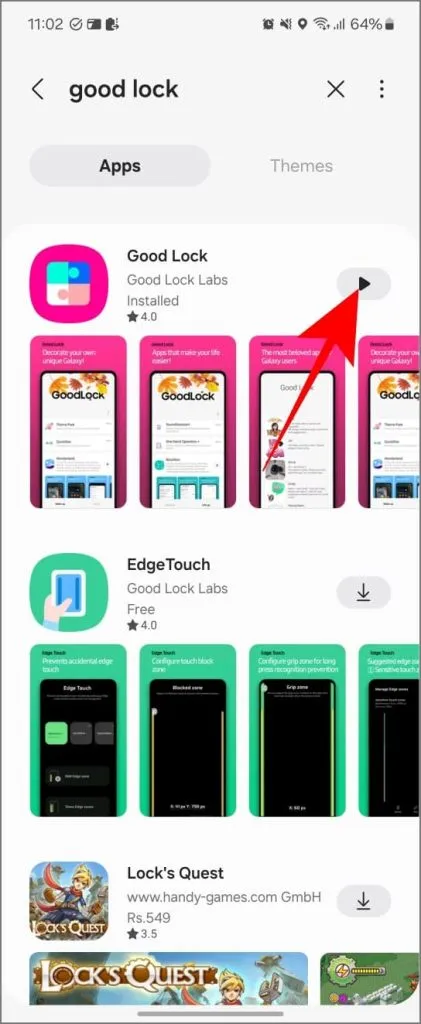
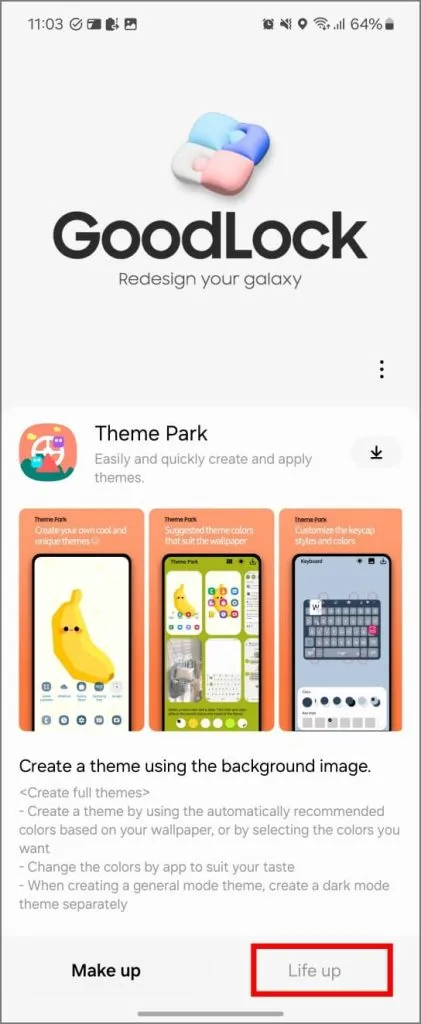
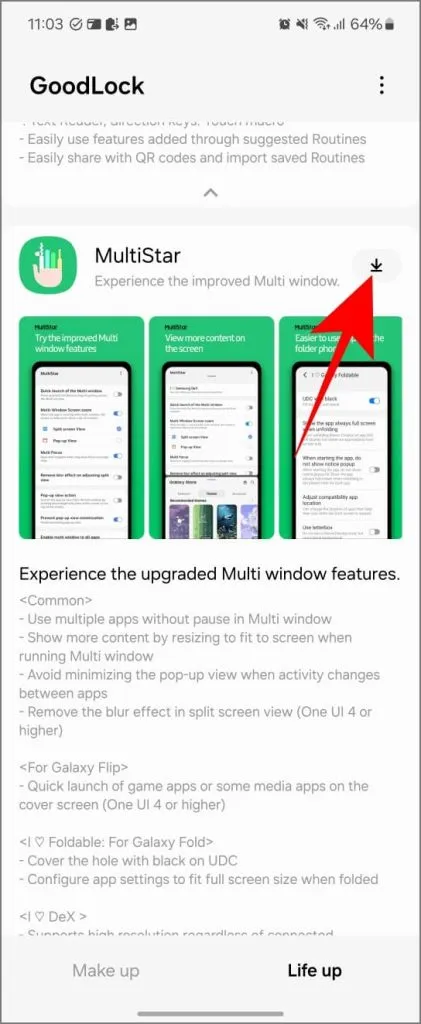
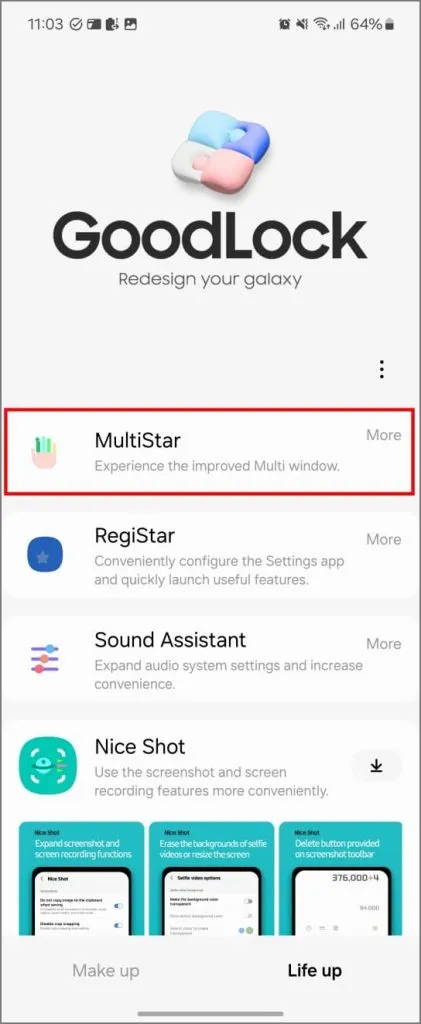
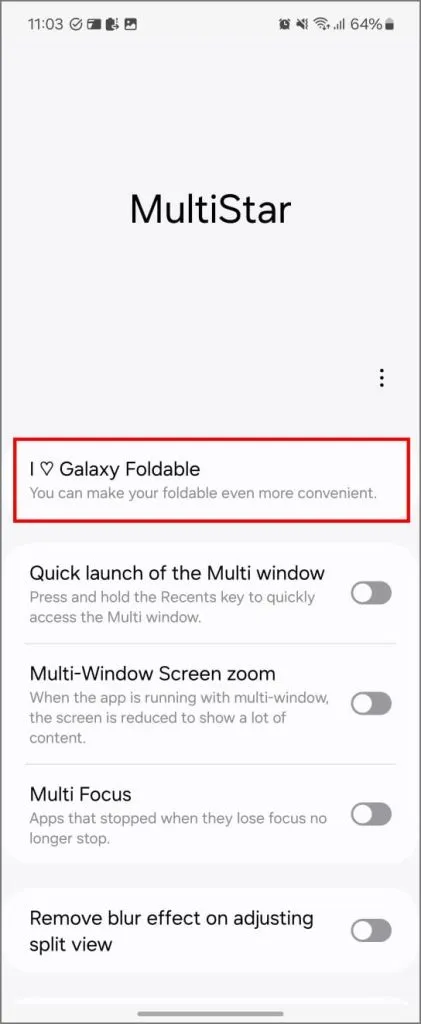
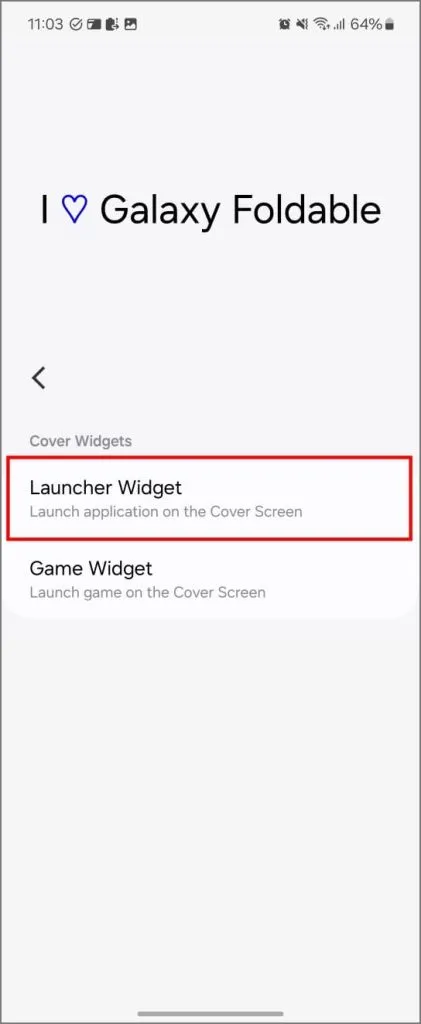
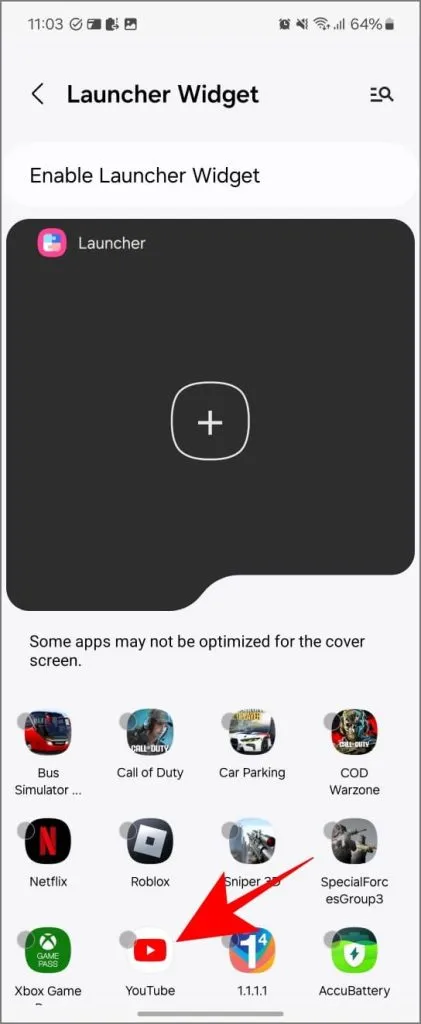
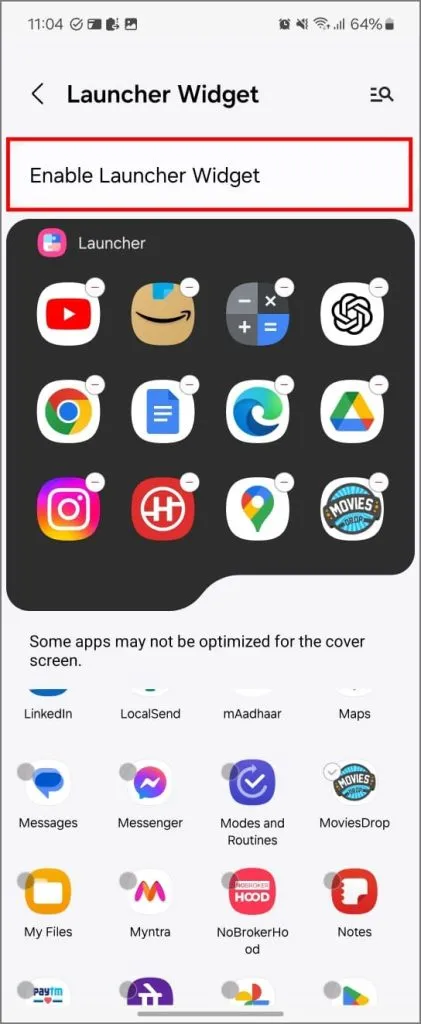
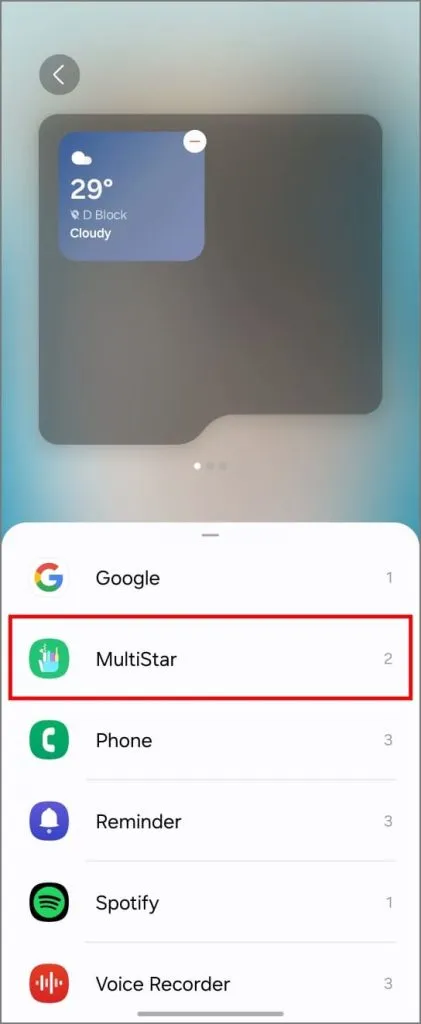
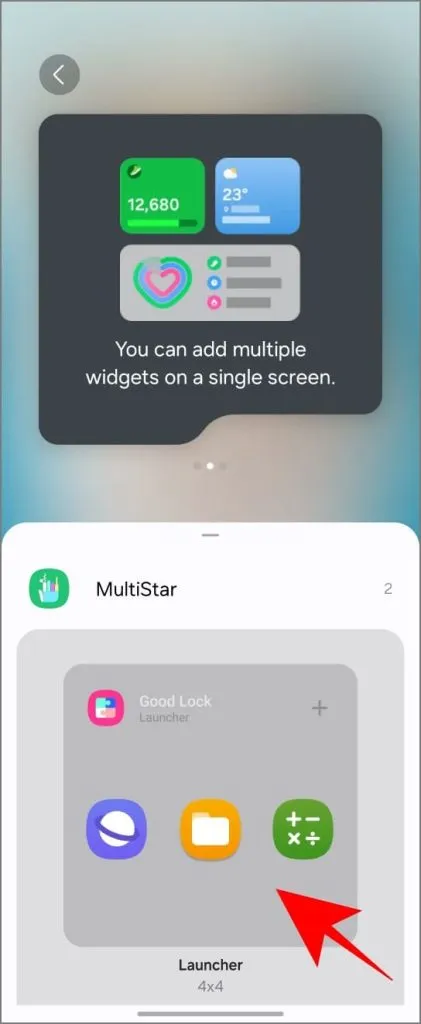
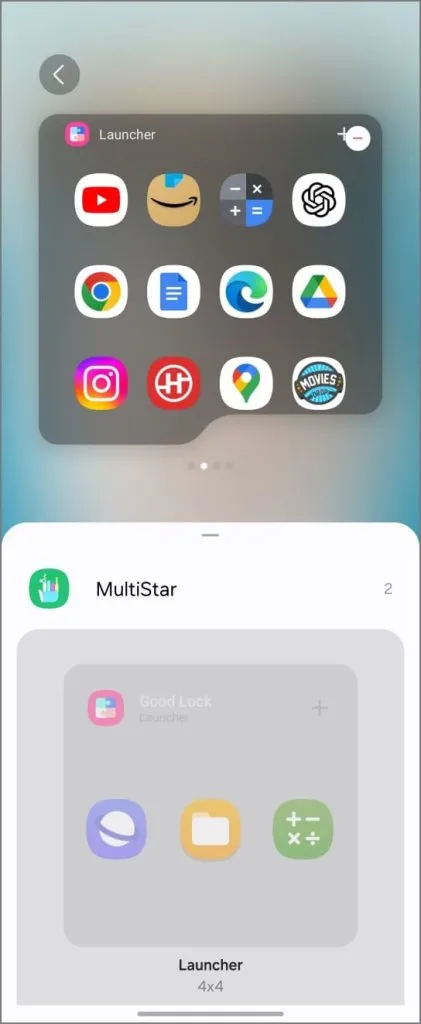
これで、これらのアプリがカバー画面に追加されました。携帯電話を閉じて、もう一度ロックを解除してください。ランチャー ページが表示されるまで左にスワイプします。任意のアプリ アイコンをタップして開きます。これで完了です。Samsung Flip のカバー ディスプレイで任意のアプリを使用する方法は以上です。
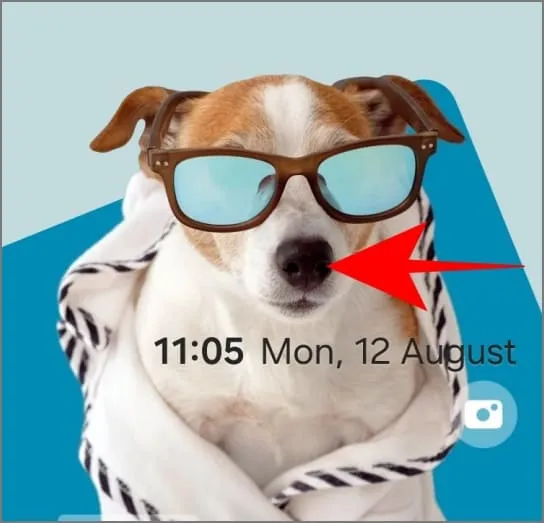

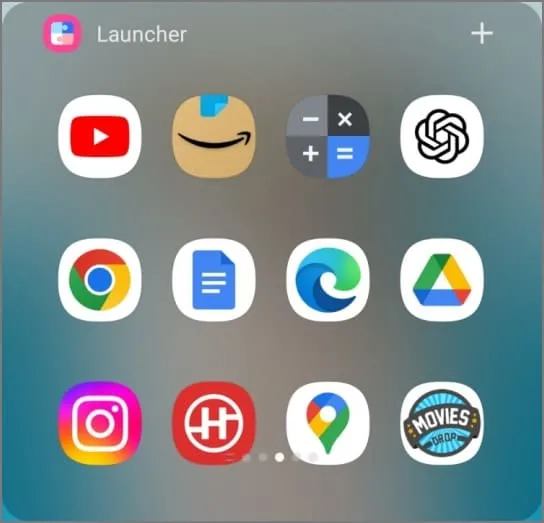
方法2: CoverScreen OSアプリを使用して外部ディスプレイでアプリを実行する
CoverScreen OS は、Galaxy Z Flip 3 が発売されたときに人気を博しました。新しいフリップ フォン (4、5、そして現在は 6) で動作するようになったことで、さらに注目を集めました。このアプリは基本的に、携帯電話の小さなカバー スクリーンを 2 番目のフル機能スクリーンに変え、携帯電話を開かなくてもすべてのアプリを使用できるようにします。
また、Motorola、Oppo、Vivo などの他社の折りたたみ式携帯電話でもうまく機能します。Z Flip 6 では、カバー画面からすべてのアプリを表示して開くことができるため (ウィジェットにアプリを 1 つずつ追加する必要がなく)、Good Lock よりも非常にスムーズで使いやすいです。
設定方法は次のとおりです。
- Google Play ストアからCoverScreen OSをダウンロードします。
- アプリを初めて開くと、上部に表示、ユーザー補助サービス、通知へのアクセス、マイク(オプション – ただし、これにより音声キーボードが無効になります)、近くのデバイス(オプション – Bluetooth クイック切り替え用)の許可を求めるメッセージが表示されます。
- すべての権限を付与したら、Galaxy Flip 6 を閉じてカバー画面のロックを解除します。CSOS のブート画面が表示されます。
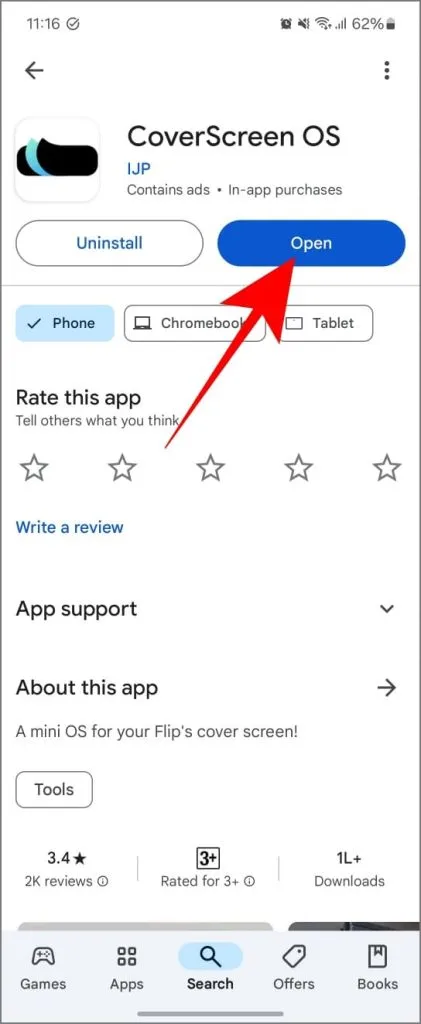
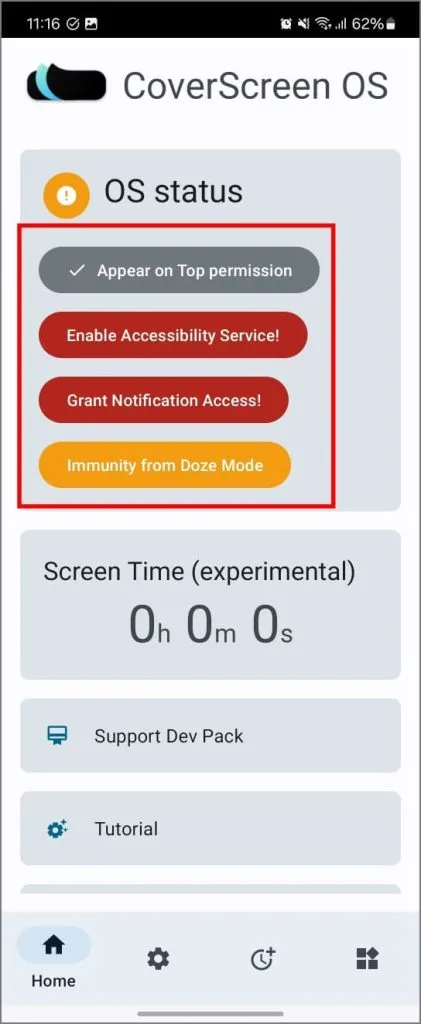
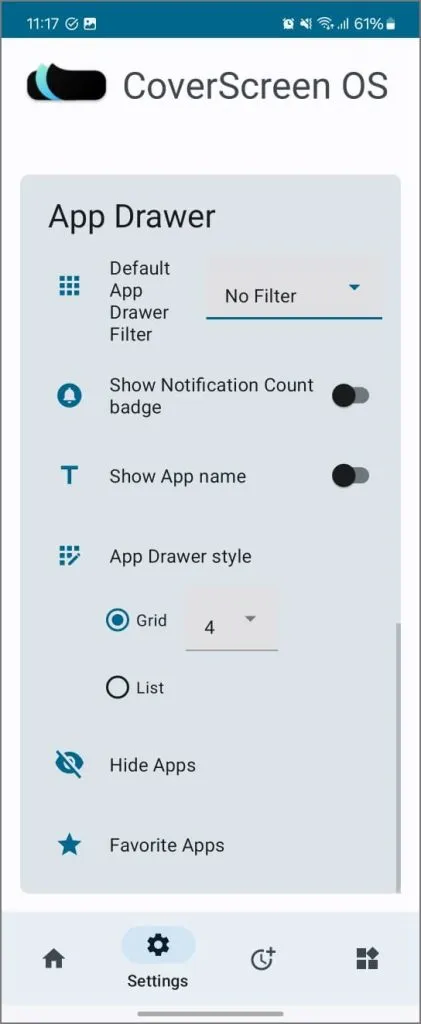
CoverScreen OS の操作:右にスワイプすると通知、下にスワイプするとメディア コントロールや明るさや Wi-Fi などのクイック設定、左にスワイプするとウィジェットをカスタマイズできます。実際はどうでしょうか? ホーム画面を上にスワイプすると、メイン画面と同じように、携帯電話のすべてのアプリが表示されます。どのアプリを開いても、シームレスに動作します。とても簡単です。
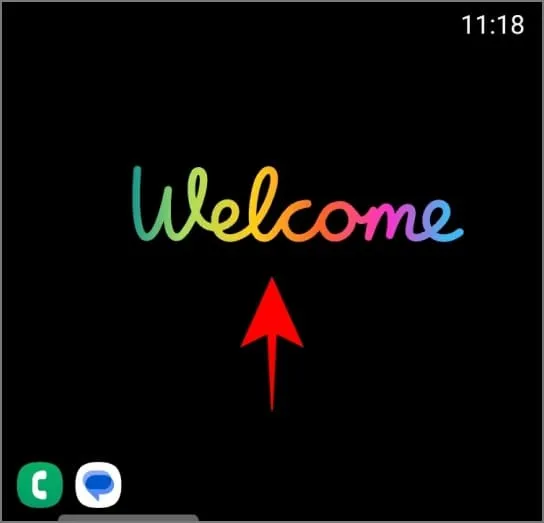
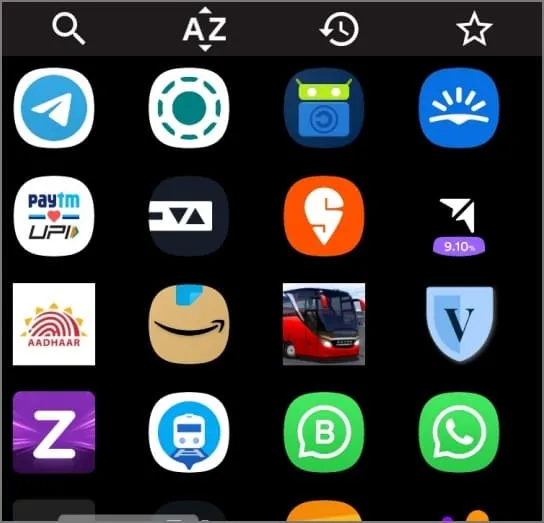
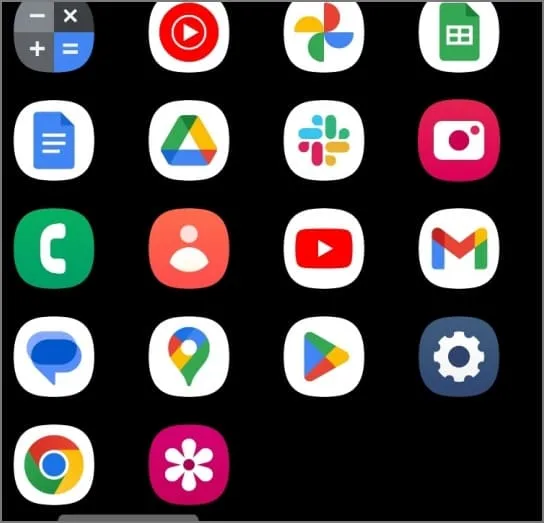
アプリ自体には多くのトリックがありますが、より詳しい情報については、開発者自身が共有した Reddit スレッドをご覧ください。Galaxy Z Flip 6 のカバー画面にアプリがどのように表示されるかは次のとおりです。
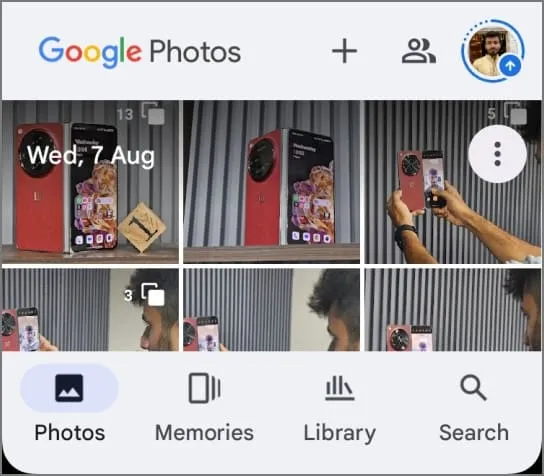
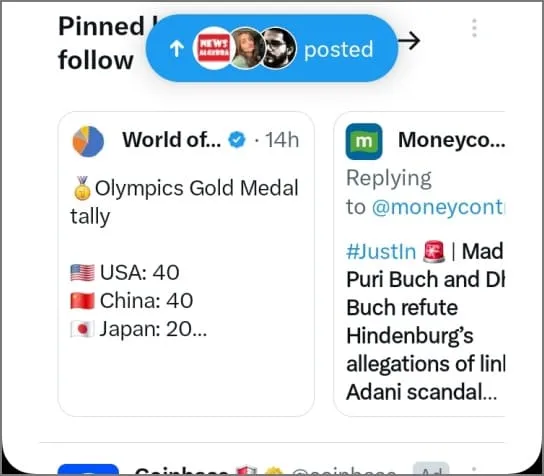
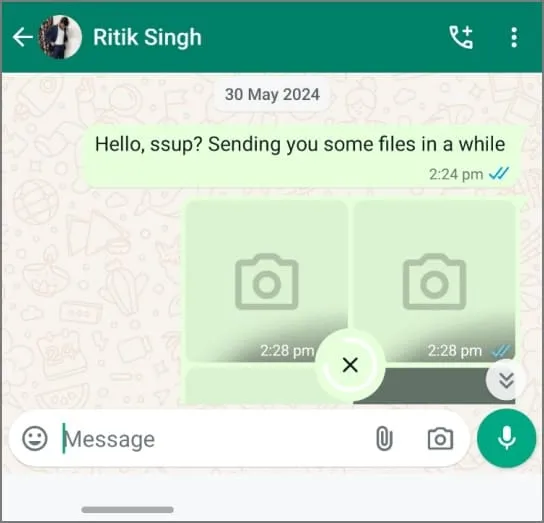
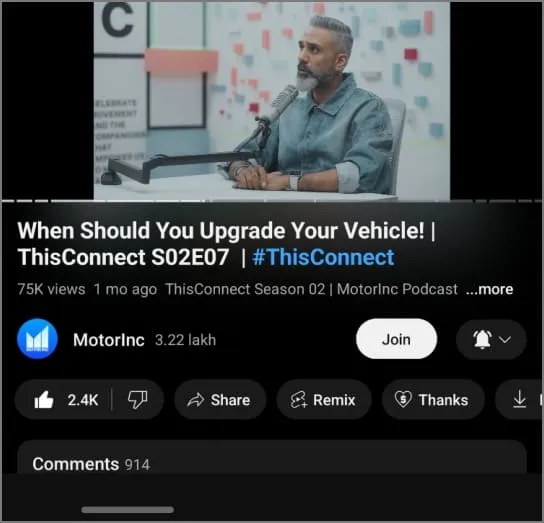
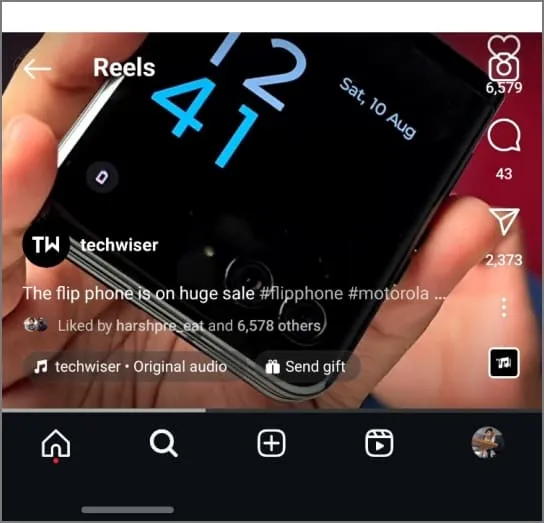
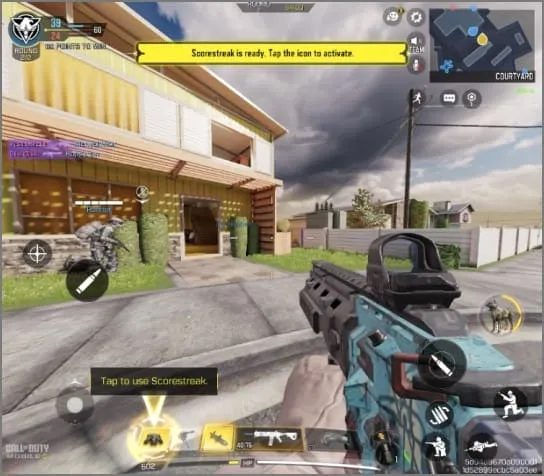
Good Lock または CoverScreen OS のどちらを使用している場合でも、これらのアプリはカバー画面の小さなサイズとアスペクト比に完全に最適化されていない可能性があることに留意してください。バグやクラッシュが発生した場合、残念ながらできることはあまりありません。ただし、頻繁に使用するアプリのほとんどは完璧に動作します。Google フォト、Chrome、Amazon、Facebook、さらには Instagram (リール付き) も、Flip 6 のカバー画面で問題なく動作します。
ウェブの閲覧、メッセージのチェック、ソーシャルメディアのスクロールは楽にできます。一方、入力はそれほどうまくありません。信じられないかもしれませんが、外側の画面で Call of Duty Mobile を実行することさえできました。プレイ可能で、いくつかの試合に勝つことさえできました。しかし、正直なところ、誰がそんなことをしたいと思うでしょうか?
いずれにせよ、カバー画面を使用する本当のメリットは、バッテリー寿命です。2 倍の大きさのメイン画面でアプリを使用するのに比べて、大量の電力を節約できます。そして、この 2 つの方法を使用すれば、バッテリー切れを心配することなく、フリップ フォンをもっとたくさん使用できるようになります。さらに、電話を頻繁に開いたり閉じたりする必要がなくなるため、時間と労力を大幅に節約できます。



コメントを残す